- Έχετε προβλήματα με το ποντίκι σας; Είστε τυχεροί γιατί σήμερα θα σας δείξουμε πώς να εγκαταστήσετε ένα πρόγραμμα οδήγησης ποντικιού χωρίς ποντίκι.
- Ο απλούστερος τρόπος για να το κάνετε αυτό είναι να χρησιμοποιήσετε ένα αξιόπιστο λογισμικό ενημέρωσης προγραμμάτων οδήγησης που θα ενημερώσει όλα τα προγράμματα οδήγησης στον υπολογιστή σας.
- Η εγκατάσταση των πιο πρόσφατων ενημερώσεων των Windows είναι ένας από τους ευκολότερους τρόπους εγκατάστασης προγραμμάτων οδήγησης που λείπουν.
- Αναρωτιέστε πώς να εγκαταστήσετε ξανά ένα πρόγραμμα οδήγησης ποντικιού; Μπορείτε να το κάνετε γρήγορα από τη Διαχείριση Συσκευών.

Τα δικα σου ποντίκι δεν λειτουργεί σωστά και δεν μπορείτε να το χρησιμοποιήσετε καθόλου; Αυτό μπορεί να είναι άβολο, επομένως σήμερα θα σας δείξουμε πώς να εγκαταστήσετε ένα πρόγραμμα οδήγησης ποντικιού χωρίς ποντίκι.
Πολλοί χρήστες ανέφεραν ότι το ποντίκι τους οδηγούς δεν έχουν εγκατασταθεί σωστά και αυτό μπορεί να επηρεάσει σημαντικά την απόδοσή σας και να κάνει το ποντίκι σας άχρηστο.
Για να διορθώσετε αυτό το πρόβλημα, πρέπει να βασιστείτε στις συντομεύσεις πληκτρολογίου, να χρησιμοποιήσετε την επιφάνεια αφής ή το τηλέφωνό σας για να ελέγξετε τον υπολογιστή σας. Τώρα που είστε έτοιμοι να ξεκινήσετε, ας δούμε πώς να διορθώσετε αυτό το πρόβλημα, σωστά;
Πώς μπορώ να εγκαταστήσω ένα πρόγραμμα οδήγησης ποντικιού χωρίς ποντίκι;
1. Χρησιμοποιήστε λογισμικό ενημέρωσης προγραμμάτων οδήγησης
Ο απλούστερος και ταχύτερος τρόπος εγκατάστασης των δίσκων που λείπουν είναι η χρήση του λογισμικού ενημέρωσης προγραμμάτων οδήγησης. Με ένα τέτοιο εργαλείο, όλα τα προγράμματα οδήγησης θα ενημερώνονται με μερικά μόνο κλικ.
- Κατεβάστε και εγκαταστήστε το DriverFix.
- Εκκινήστε το λογισμικό.
- Περιμένετε να εντοπιστούν όλα τα ελαττωματικά προγράμματα οδήγησης.
- Το DriverFix θα σας δείξει τώρα όλα τα προγράμματα οδήγησης που έχουν προβλήματα και πρέπει απλώς να επιλέξετε αυτά που θα θέλατε να επιδιορθωθούν.
- Περιμένετε μέχρι η εφαρμογή να κατεβάσει και να εγκαταστήσει τα πιο πρόσφατα προγράμματα οδήγησης.
- Επανεκκίνηση τον υπολογιστή σας για να τεθούν σε ισχύ οι αλλαγές.

DriverFix
Διατηρήστε τα προγράμματα οδήγησης εξαρτημάτων του υπολογιστή σας να λειτουργούν τέλεια χωρίς να θέσετε τον υπολογιστή σας σε κίνδυνο.2. Εγκαταστήστε τις πιο πρόσφατες ενημερώσεις των Windows
- Τύπος Windows Key + I να ανοίξει το Εφαρμογή ρυθμίσεων.
- Πλοηγηθείτε στο Ενημέρωση & Ασφάλεια Ενότητα.

- Τώρα επιλέξτε το Ελεγχος για ενημερώσεις κουμπί.

Εάν υπάρχουν διαθέσιμες ενημερώσεις, θα εγκατασταθούν αυτόματα. Μόλις το σύστημά σας είναι ενημερωμένο, θα πρέπει να εγκατασταθεί το πιο πρόσφατο πρόγραμμα οδήγησης ποντικιού.
3. Χρησιμοποιήστε τη Διαχείριση Συσκευών
- Τύπος Windows Key + X και επιλέξτε Διαχείριση Συσκευών από τη λίστα.

- Αναπτύξτε το Ποντίκια και άλλες συσκευές κατάδειξης Ενότητα.
- Κάντε δεξί κλικ στο ποντίκι σας (ή χρησιμοποιήστε το πλήκτρο του μενού περιβάλλοντος στο πληκτρολόγιό σας) και επιλέξτε Ενημέρωση προγράμματος οδήγησης.
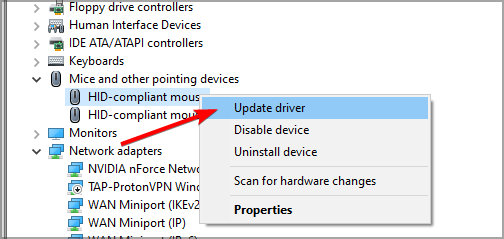
- Επιλέγω Αυτόματη αναζήτηση για ενημερωμένο λογισμικό προγραμμάτων οδήγησης.

- Τα Windows θα κάνουν τώρα σάρωση για προγράμματα οδήγησης που λείπουν και θα τα εγκαταστήσουν αυτόματα.
Αυτή είναι η απλούστερη και ταχύτερη μέθοδος για να εγκαταστήσετε προγράμματα οδήγησης ποντικιού στον υπολογιστή σας, αλλά έχετε υπόψη σας ότι θα πρέπει να βασιστείτε στο πληκτρολόγιό σας και συντομεύσεις πληκτρολογίου ή οποιαδήποτε άλλη μέθοδο εισαγωγής για την εκτέλεση αυτών των βημάτων.
4. Επανεγκαταστήστε τα τρέχοντα προγράμματα οδήγησης
- Ανοιξε το Διαχειριστή της συσκευής.
- Τώρα επεκτείνετε το Ποντίκια και άλλες συσκευές κατάδειξης Ενότητα.
- Κάντε δεξί κλικ στο ποντίκι σας ή χρησιμοποιήστε το πλήκτρο μενού περιβάλλοντος στο πληκτρολόγιο.
- Τώρα επιλέξτε το Απεγκατάσταση συσκευής επιλογή.

- Όταν εμφανιστεί το παράθυρο διαλόγου επιβεβαίωσης, επιλέξτε Απεγκατάσταση.

- Κάντε αυτό για όλες τις συσκευές ποντικιού που έχετε στο σύστημά σας.
- Αφού τα αφαιρέσετε όλα, επανεκκινήστε τον υπολογιστή σας.
Αυτή είναι μια απλή λύση που θα αναγκάσει τα Windows να εγκαταστήσουν αυτόματα το προεπιλεγμένο πρόγραμμα οδήγησης του ποντικιού στον υπολογιστή σας.
Λίγοι χρήστες ανέφεραν ότι κατάφεραν να διορθώσουν το πρόβλημα αφήνοντας μόνο μία συσκευή ποντικιού στον υπολογιστή τους, οπότε μη διστάσετε να το δοκιμάσετε κι αυτό.
5. Δοκιμάστε μια διαφορετική θύρα ή ποντίκι
Εάν χρειάζεται να εγκαταστήσετε ένα πρόγραμμα οδήγησης ποντικιού, δοκιμάστε να συνδέσετε το ποντίκι σε διαφορετική θύρα. Μερικές φορές βέβαιο Οι θύρες USB δεν θα αναγνωρίσουν το ποντίκι σας, οπότε φροντίστε να δοκιμάσετε όλες τις θύρες στον υπολογιστή σας.
Επιπλέον, βεβαιωθείτε ότι το ποντίκι σας δεν είναι ελαττωματικό με κανέναν τρόπο. Στη χειρότερη περίπτωση, δοκιμάστε να χρησιμοποιήσετε ένα από τα καλύτερα μοντέλα ποντικιών υπολογιστή και ελέγξτε αν αυτό βοηθάει.
Για να εγκαταστήσετε ένα πρόγραμμα οδήγησης ποντικιού χωρίς ποντίκι, πρέπει να βασιστείτε σε άλλες μεθόδους εισαγωγής ή συντομεύσεις πληκτρολογίου, αλλά αυτό δεν είναι τόσο δύσκολο όσο μπορεί να φαίνεται.
Ελπίζουμε ότι βρήκατε αυτόν τον οδηγό κατατοπιστικό και ότι καταφέρατε να εγκαταστήσετε τα προγράμματα οδήγησης που λείπουν χωρίς πολλή ταλαιπωρία.
![Σφάλμα THREAD STUCK IN DEVICE DRIVER στα Windows 10 [FIXED]](/f/615ee724ff0e81b54e0892ae7054477b.webp?width=300&height=460)
![Τρόπος εγκατάστασης προγράμματος οδήγησης οθόνης Asus [Γρήγορος οδηγός]](/f/63a368d21aa1bd5b404fda24bf6c650d.jpg?width=300&height=460)